Assim como qualquer computador, o seu MacBook pode gerar calor durante o uso. Ao atualizar para uma nova versão do macOS, atualizar alguns aplicativos ou ligar por muito tempo, uma alta temperatura é um problema sério.
Monitorar a temperatura do seu Mac é importante, especialmente se você estiver enfrentando problemas de desempenho, desligamentos inesperados ou ruído do ventilador.
Qual é a temperatura de operação segura para o meu desktop iMac? Como posso verificar a temperatura? - discussion.apple.com
Sou novo no macOS e não sei que aplicativo devo usar para monitorar minha temperatura. - reddit.com
Neste artigo, vamos mostrar como verificar a temperatura do seu MacBook usando diferentes métodos e compartilhar dicas sobre como resfriá-lo se estiver funcionando muito quente.
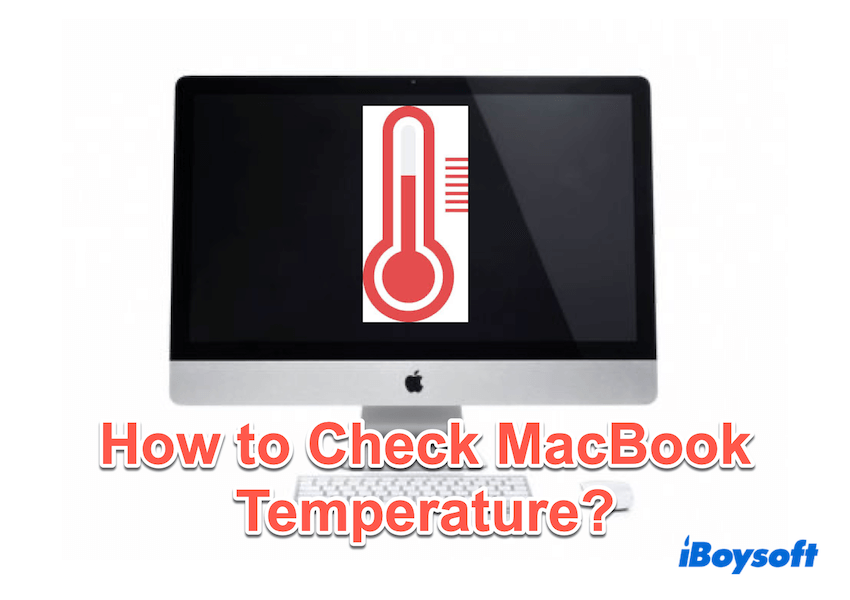
Como verificar a temperatura do MacBook
Sob uso normal, a temperatura de uso da CPU do seu MacBook geralmente varia entre 40°C a 60°C (104°F a 140°F). Durante tarefas intensas como edição de vídeo ou jogos, as temperaturas podem subir para 80°C ou até 90°C (176°F a 194°F).
Embora temperaturas ocasionalmente altas sejam normais, rodar consistentemente quente pode reduzir a vida útil do seu Mac ou afetar o desempenho.
Vamos verificar a temperatura da CPU do MacBook com estes métodos:
# 1 Usar comandos do Terminal
Para usuários mais técnicos, o macOS permite que você verifique a temperatura via Terminal instalando o Homebrew no Mac.
- Finder > Aplicativos > Utilitários > Terminal.
- Instale o Homebrew se ainda não o tiver, digite /bin/bash -c "$(curl -fsSL https://raw.githubusercontent.com/Homebrew/install/HEAD/install.sh)" e pressione a tecla Enter.
- Digite brew install osx-cpu-temp para instalar a ferramenta de monitoramento de temperatura.
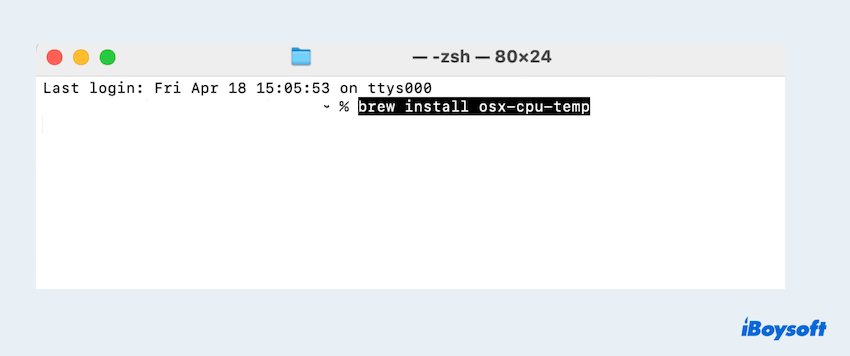
- Digite osx-cpu-temp e pressione a tecla Enter.
Isto exibirá a temperatura atual da CPU em Celsius (ou Fahrenheit).
# 2 Usar iBoysoft DiskGeeker para Mac
Se você prefere uma solução mais amigável ao usuário, o iBoysoft DiskGeeker para Mac oferece um recurso integrado para monitorar a temperatura do hardware diretamente. Gratuito para ver a temperatura em tempo real e a situação de saúde, não apenas para os drives internos mas também para os drives externos.
- Download gratuito, instale e abra o iBoysoft DiskGeeker para Mac.
- Escolha a sua unidade interna (geralmente chamada de Macintosh HD/Macintosh HD - Data) ou unidade externa no lado esquerdo.
- Você pode ver diretamente a temperatura próxima ao Saúde, que está colorida de azul.
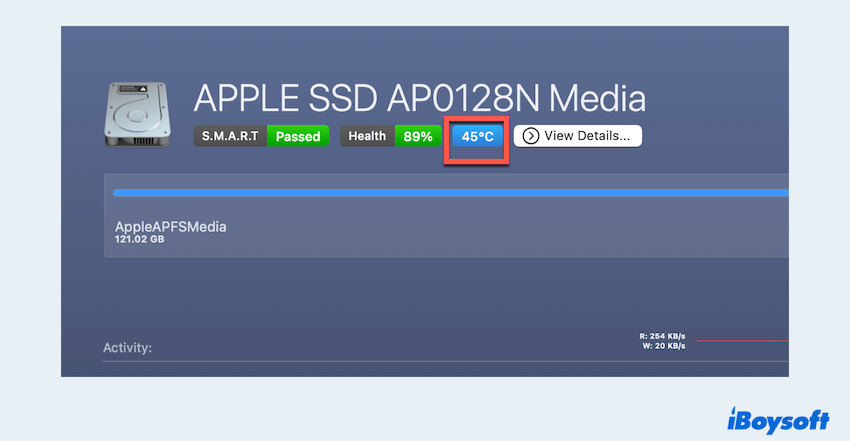
Para mais informações, clique em Ver Detalhes, você pode ver detalhes mais específicos. Além disso, você pode usá-lo para criar um instalador inicializável para o macOS, limpar arquivos desnecessários, mapear unidades de rede, fazer backup de dados da unidade APFS, e assim por diante.
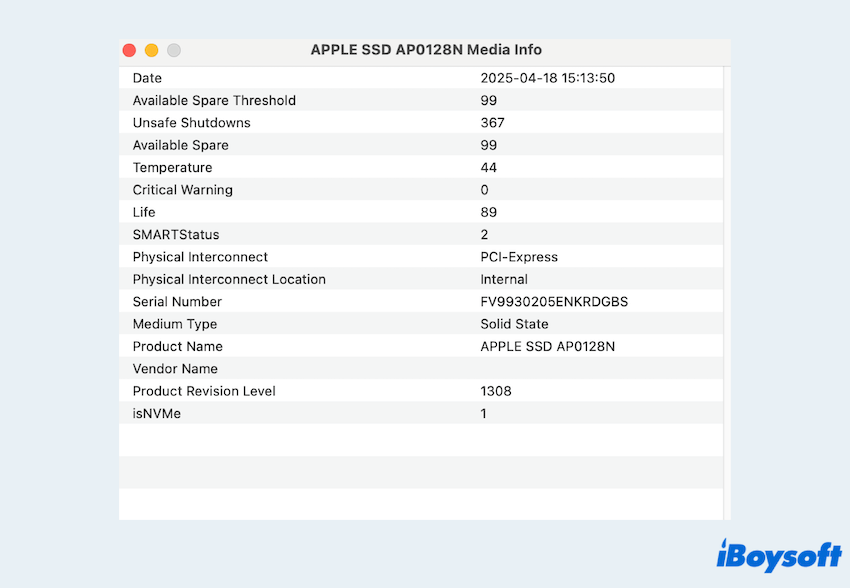
# 3 Usar o Monitor de Atividade
Enquanto o Monitor de Atividade no macOS não mostra a temperatura diretamente, ele ajuda a identificar aplicativos que consomem muitos recursos e podem estar fazendo o seu Mac superaquecer:
- Finder > Aplicativos > Utilitários > Monitor de Atividade.
- Clique na aba CPU ou Energia.
- Ordene por % de CPU para identificar os aplicativos que estão utilizando mais processamento.
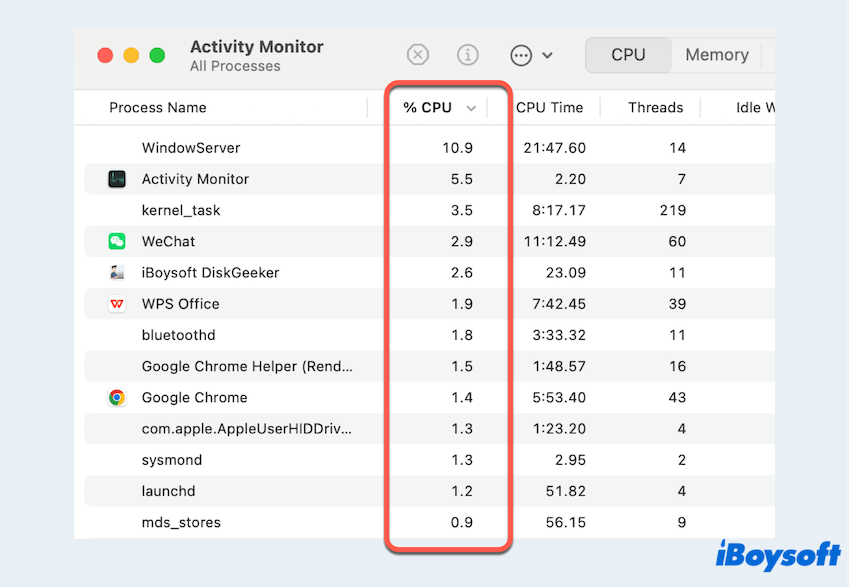
- Fechar aplicativos de alto uso desnecessários pode ajudar a manter as temperaturas sob controle.
Você sabe como verificar a temperatura do MacBook? Se tiver outras soluções, compartilhe e deixe seus métodos.
Dicas: Como diminuir a temperatura do Mac se estiver muito alta
Se o seu MacBook estiver superaquecendo, experimente estas dicas para resfriá-lo:
- Feche aplicativos não utilizados: Reduza a carga da CPU fechando aplicativos em segundo plano.
- Use um suporte de resfriamento: Eleve o seu MacBook para melhorar o fluxo de ar.
- Avoid superfícies macias: Use o seu MacBook em uma superfície dura e plana para evitar superaquecimento.
- Resete SMC: O Controlador de Gestão de Sistema (SMC) regula a temperatura e o comportamento do ventilador.
- Controle a velocidade do ventilador: Use aplicativos como Macs Fan Control ou TG Pro para ajustar manualmente as configurações do ventilador.
Monitorar a temperatura do seu MacBook é essencial para manter o desempenho e prolongar a sua vida útil. Seja utilizando comandos do Terminal ou um aplicativo de terceiros como o iBoysoft DiskGeeker para Mac, monitorar os níveis de calor do sistema é simples e eficaz.